Kindle Fire HDX 7 レビュー10―ブルーライト対策アプリ『Twilight』をインストールする方法
公開日:
:
Amazon Kindle Kindle Fire HDX, ブルーライト対策
この記事にはアフィリエイト広告・広告が含まれています。
Kindle Fire HDX 7 購入レビュー10―ブルーライト対策Androidアプリ『Twilight』をインストールする方法を紹介します。

Kindle Fire HDX 7、ブルーライト対策『Twilight』のインストール方法
この方法で root権限は不要ですが、Kindle Fire HDX 7以外にGoogle Playが利用できるAndrodi端末が必要です。
上記の記事で必要なアプリのインストールや設定を変更したら、ブルーライト対策アプリ『Twilight』をGoogle Playが利用できるAndrodi端末(以下、Nexus 7)へインストールします。
- Twilight(Google Play)のダウンロード
Nexus 7に「Twilight」をインストールしたら、Nexus 7で「Bluetooth App Sender」を起動。
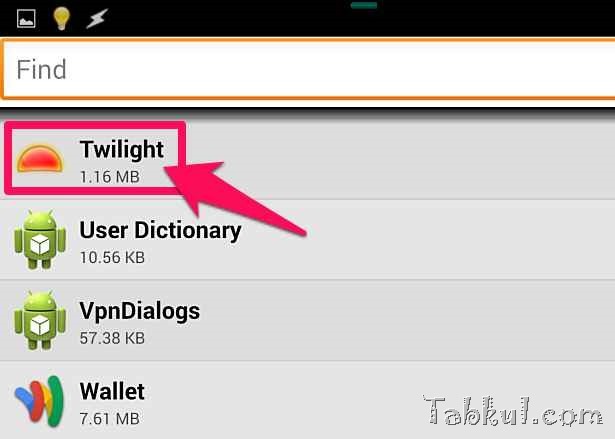
「Twilight」を探してタップ。
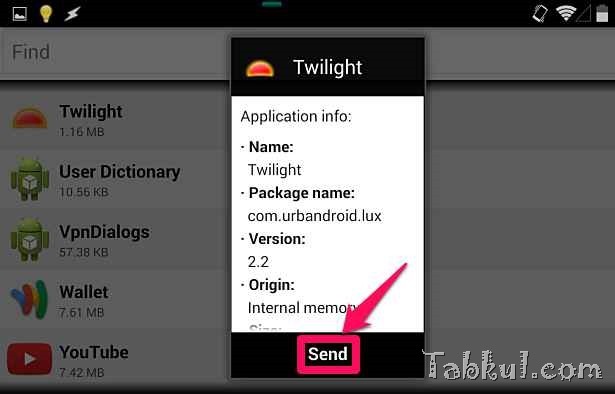
「Send」をタップ、送付先はDropboxを選択するとKindle Fire HDX 7へ「Twilight」のapkファイルがDropboxへ保存されます。
以上で、Nexus 7の作業は終了。
Kindle Fire HDX 7にブルーライト対策アプリ『Twilight』をインストールする
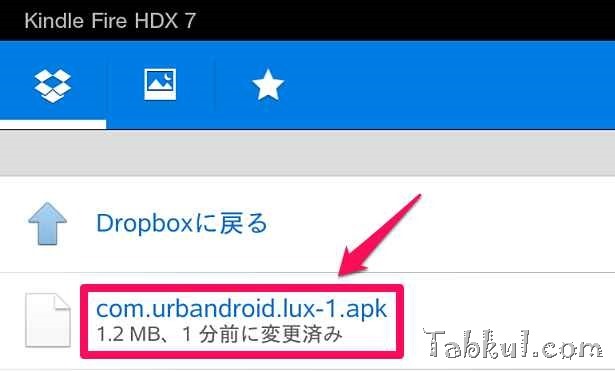
Kindle Fire HDX 7にてDropboxを起動、『Twilight』のapkファイルをタップ。
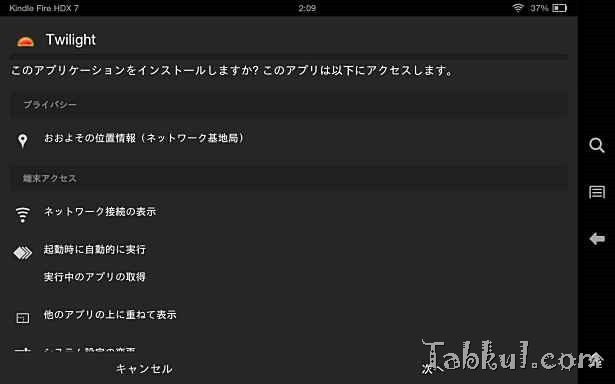
インストーラーが起動したらインストールをタップ。(インストールできない場合は前回の記事を参考に設定を変更)
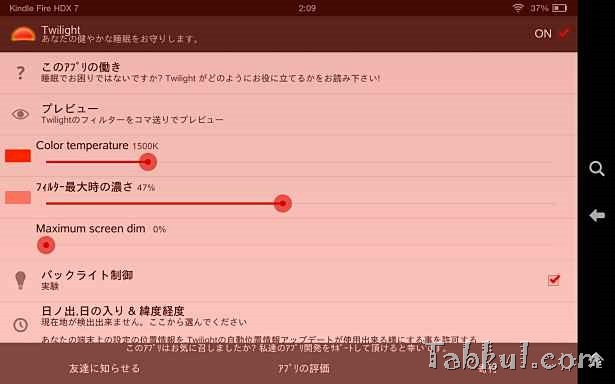
あとは好みの濃さや明るさを設定し、現在地を指定すれば適用されます。(わかりやすいよう極端な色の濃さに設定)
詳しくは過去記事へ
→これは眠れる!ブルーライト対策アプリ『Twilight』の使い方、設定方法
今回、使用したタブレット:Kindle Fire HDX 7 16GB タブレット(Amazon.co.jp)

気付けばブログ執筆そのものがライフワーク。ども、タブクル管理人です。
かつて夢見た「タブレットやスマホを操り、生産的な活動をする未来」。最近は、その実現を加速させるAIに夢中です。AIは思考力を奪うという意見もありますが「どう使うか、どんな指示を出すか」と、以前より思考力が試される時代の幕開けだと思います。
























